Udskriv kun et valg eller en del af en e-mail eller besked i Outlook
Kutools til Outlook
Generelt vil den udskrive alt indholdet af massagen med et klik File (Felt) > Print i Outlook. Men det vil spilde trykpapiret og tiden at udskrive nogle lange uvæsentlige dele i e-mailen. I dette tilfælde Kutools til Outlook – et praktisk værktøj, med sin Udskriv valg værktøjet kan hjælpe dig med at udskrive valget af e-mailen nemt.
Udskriv kun et udvalg eller en del af en e-mail
- Automatiser e-mail med Auto CC / BCC, Automatisk videresendelse ved regler; sende Auto svar (Ikke til stede) uden at kræve en udvekslingsserver...
- Få påmindelser som BCC Advarsel når du svarer til alle, mens du er på BCC-listen, og Påmind, når du mangler vedhæftede filer for glemte vedhæftede filer...
- Forbedre e-mail-effektiviteten med Svar (alle) med vedhæftede filer, Tilføj automatisk hilsen eller dato og tid til signatur eller emne, Besvar flere e-mails...
- Strømline e-mail med Genkald e-mails, Vedhæftningsværktøjer (Komprimer alle, Gem alt automatisk...), Fjern duplikaterog Hurtig rapport...
 Udskriv kun et udvalg eller en del af en e-mail
Udskriv kun et udvalg eller en del af en e-mail
Kutools til Outlook: Lås op for 100 kraftfulde værktøjer til Outlook. Gratis 60-dages prøveperiode, ingen begrænsninger.Oplev mere... Prøv det nu!
1. i Post se, dobbeltklik for at åbne den e-mail, hvis valg du vil udskrive.
2. i Besked vindue, vælg venligst en del af e-mail-indholdet, du kun vil udskrive, og klik Kutools > Udskriv valg. Se skærmbillede:
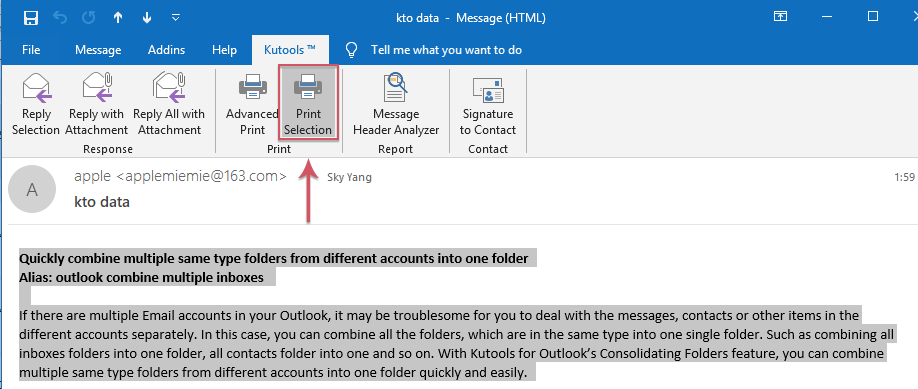
3. i Avanceret udskrivning dialog, kan du angive udskrivningsindhold i print Content sektion, og klik på knappen Print knap. Se skærmbillede:

Tip: du kan også klikke Eksempel for at få vist papirlayoutet, specificer sideindstillingen og andre indstillinger efter behov, og klik til sidst Print knap. Se skærmbillede:

5. I åbningen Print dialog, vælg venligst en printer i Vælg printer sektion, og klik på knappen Print .

Bemærk:
1. Denne funktion understøtter ikke udskrivning af flere valg af en e-mail på én gang.
2. Denne funktion understøtter også at udskrive valg i meddelelseseksempelruden.

Demo: udskriv kun det seneste svar i en e-mail-tråd i Outlook
Tip: I denne video, Kutools fanen tilføjes af Kutools til Outlook. Hvis du har brug for det, skal du klikke link. at have en 60-dages gratis prøveperiode uden begrænsning!
Bedste kontorproduktivitetsværktøjer
Kutools til Outlook - Over 100 kraftfulde funktioner til at superlade din Outlook
🤖 AI Mail Assistant: Øjeblikkelige pro-e-mails med AI-magi – et klik for geniale svar, perfekt tone, flersproget beherskelse. Forvandl e-mailing ubesværet! ...
📧 Email Automation: Ikke til stede (tilgængelig til POP og IMAP) / Planlæg Send e-mails / Auto CC/BCC efter regler ved afsendelse af e-mail / Automatisk videresendelse (avancerede regler) / Tilføj automatisk hilsen / Opdel automatisk e-mails med flere modtagere i individuelle meddelelser ...
📨 Email Management: Genkald nemt e-mails / Bloker svindel-e-mails af emner og andre / Slet duplikerede e-mails / Avanceret søgning / Konsolider mapper ...
📁 Vedhæftede filer Pro: Batch Gem / Batch adskilles / Batch komprimere / Automatisk gem / Automatisk afmontering / Automatisk komprimering ...
🌟 Interface Magic: 😊 Flere smukke og seje emojis / Boost din Outlook-produktivitet med fanebaserede visninger / Minimer Outlook i stedet for at lukke ...
👍 Wonders med et enkelt klik: Besvar alle med indgående vedhæftede filer / Anti-phishing e-mails / 🕘Vis afsenderens tidszone ...
👩🏼🤝👩🏻 Kontakter og kalender: Batch Tilføj kontakter fra udvalgte e-mails / Opdel en kontaktgruppe til individuelle grupper / Fjern fødselsdagspåmindelser ...
Over 100 Features Afvent din udforskning! Klik her for at finde mere.

